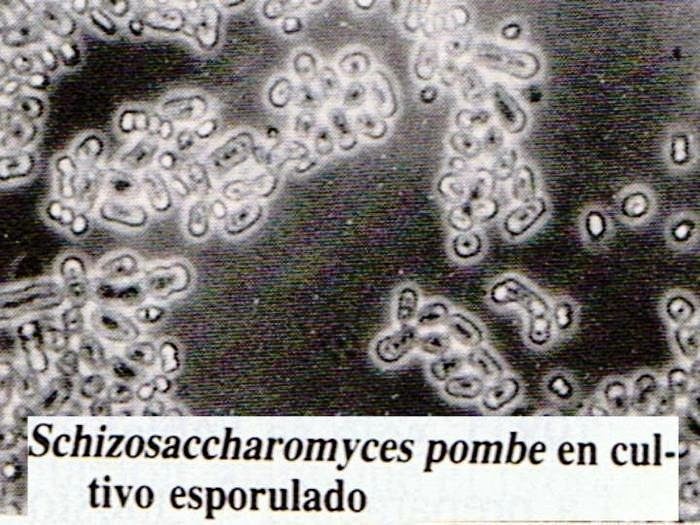Hola Martín.
He preparado un ejemplo muy sencillo para terminar de ver las Tablas cruzadas con vReport.
Mi experiencia:
– Como dicen en España, “la primera en la frente”, vClient rompe siempre cuando la opción “Crear tabla pivote” (pestaña Table eje) está desactivada. Gracias a Martín estaba avisado de antemano y el cabreo se ha reducido bastante.
– Si activamos la opción “Ordenar automáticamente datos de la cabecera” (pestaña Table eje) los resultados de agregación son erróneos. El cabreo vuelve a subir un poco. He optado por Ordenar el campo FECHA desde Velneo.
– No sé cómo formatear las Fechas, siempre aparecen como yyyy-MM-dd. Para solucionarlo paso las fechas a String (dd/MM/yyyy) mediante un campo fórmula #FECHA_TXT). El cabreo vuelve a subir un poco más.
– Parece ser que la Tabla cruzada ocupa ella sola la sección de Detalle, por lo tanto, para añadir un título a la tabla he usado un Agrupamiento con Encabezamiento. La fórmula de agrupamiento la he dejado en blanco.
Para el ejercicio vamos a usar la siguiente tabla:
TABLAS_CRUZADAS (#LOCAL alfa, #PRODUCTO alfa, #VENDEDOR alfa, #FECHA fecha, #VENTA numérico)
En esta tabla tenemos el histórico de Ventas de determinados Productos vendidos por los Vendedores en los Locales de la Empresa para una fecha concreta, ver imagen adjunta.
Nuestro objetivo es que a partir de esta simple tabla, poder cruzar datos de manera automática con vReport.
Montamos el informe vReport (ver imagen adjunta). Definimos el origen de datos TABLA_CRUZADA con la tabla de Velneo.
Añadimos 6 secciones de Detalle con un Agrupamiento cada una. El origen de datos de cada Detalle es el mismo, TABLA_CRUZADA. En cada detalle insertamos una Tabla cruzada y hacemos doble click para editarla.
– La pestaña “Propiedades de tabla” se queda tal cual. Solo ajustar Anchos de columna y Ancho de columna de cabecera.
– En la pestaña “Propiedades de celda” establecemos el aspecto visual de las distintas celdas.
– En la pestaña “Table eje”, como dice Martín está la clave. Rellenar siempre los 4 campos:
Función agregada – normalmente será Acumulado. Queremos sumar las Ventas.
Crear tabla eje – no sé qué demonios significa “tabla eje” pero aquí vamos a poner el campo que alimenta los encabezados de las columnas o eje X, por ejemplo #LOCAL.
Origen de columnas – aquí ponemos el campo que alimenta los encabezados de las filas o eje Y, por ejemplo #PRODUCTO.
Origen de valores – aquí ponemos el campo cuyos valores queremos agregar y mostrar en los puntos de cruce.
Recordad que la opción “Crear tabla pivote” siempre activa y “Ordenar automáticamente datos de la cabecera” siempre desactivada.
Con esto ya está todo, ver resultado en pdf adjunto.
Así, a partir de una simple tabla de histórico de Ventas podemos generar múltiples agregados en tablas cruzadas, simplemente cambiando “Crear tabla eje” y “Origen de columnas”.
Falta solucionar el tema de Ordenar los encabezados, tanto del eje X como del Y.
Saludos y gracias de nuevo Martín, ¡tema aclarado y bastante menos cabreo!.
Paco Satué